Інвентаризація
Розділ Інвентаризація використовується для звірки реальних залишків товарів на складі із залишками в програмі СКАРБ-ПРО.
Для переходу в розділ виберіть пункт меню Документи → Інвентаризація:
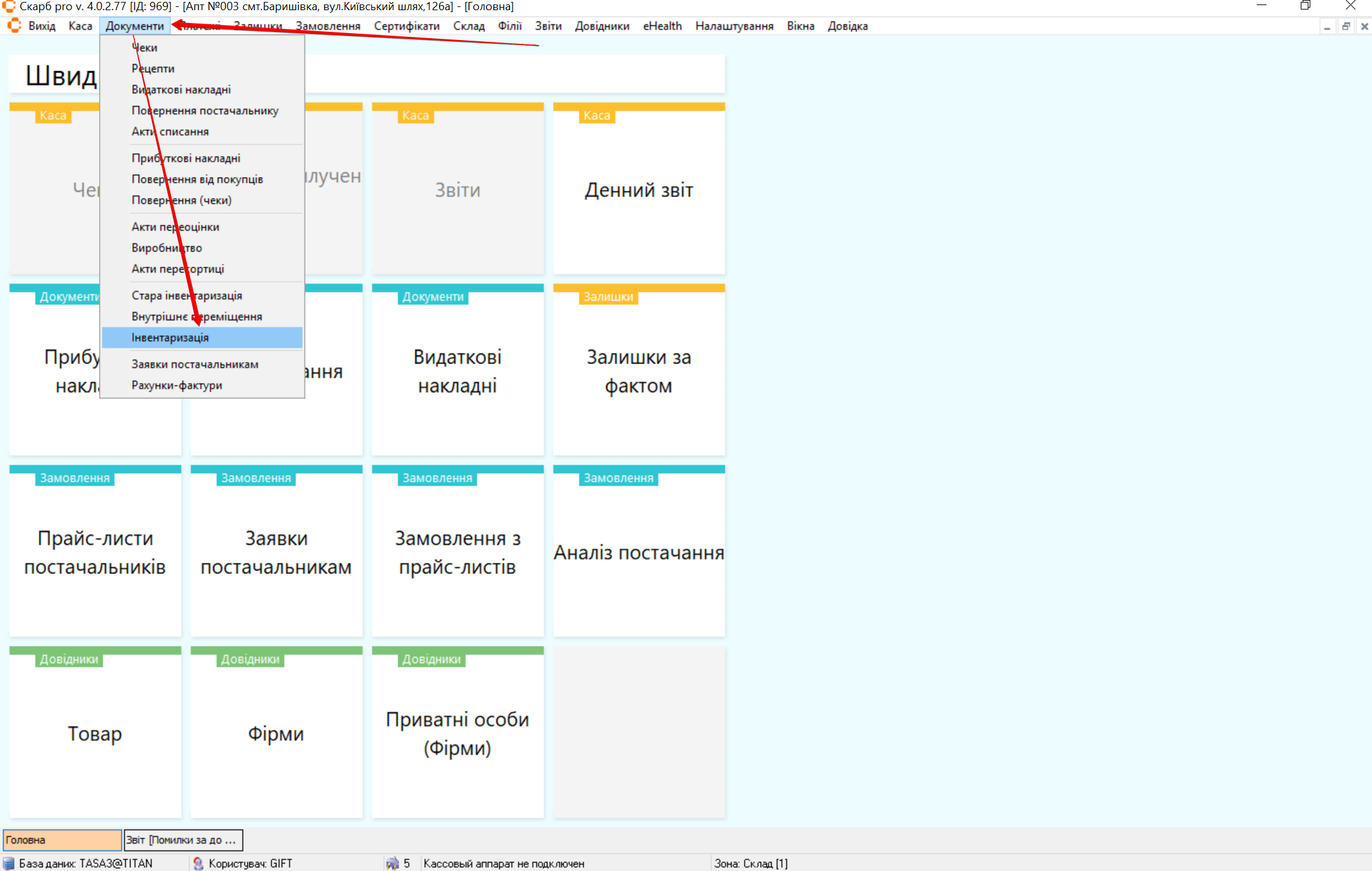
Фільтр
Відкриється спливаюче вікно Фільтр [Інвентаризація] з формою. Поставте позначку у чекбокс Період з... та у випадаючому календарі виберіть дату проведення інвентаризації. Натисніть Сформувати:
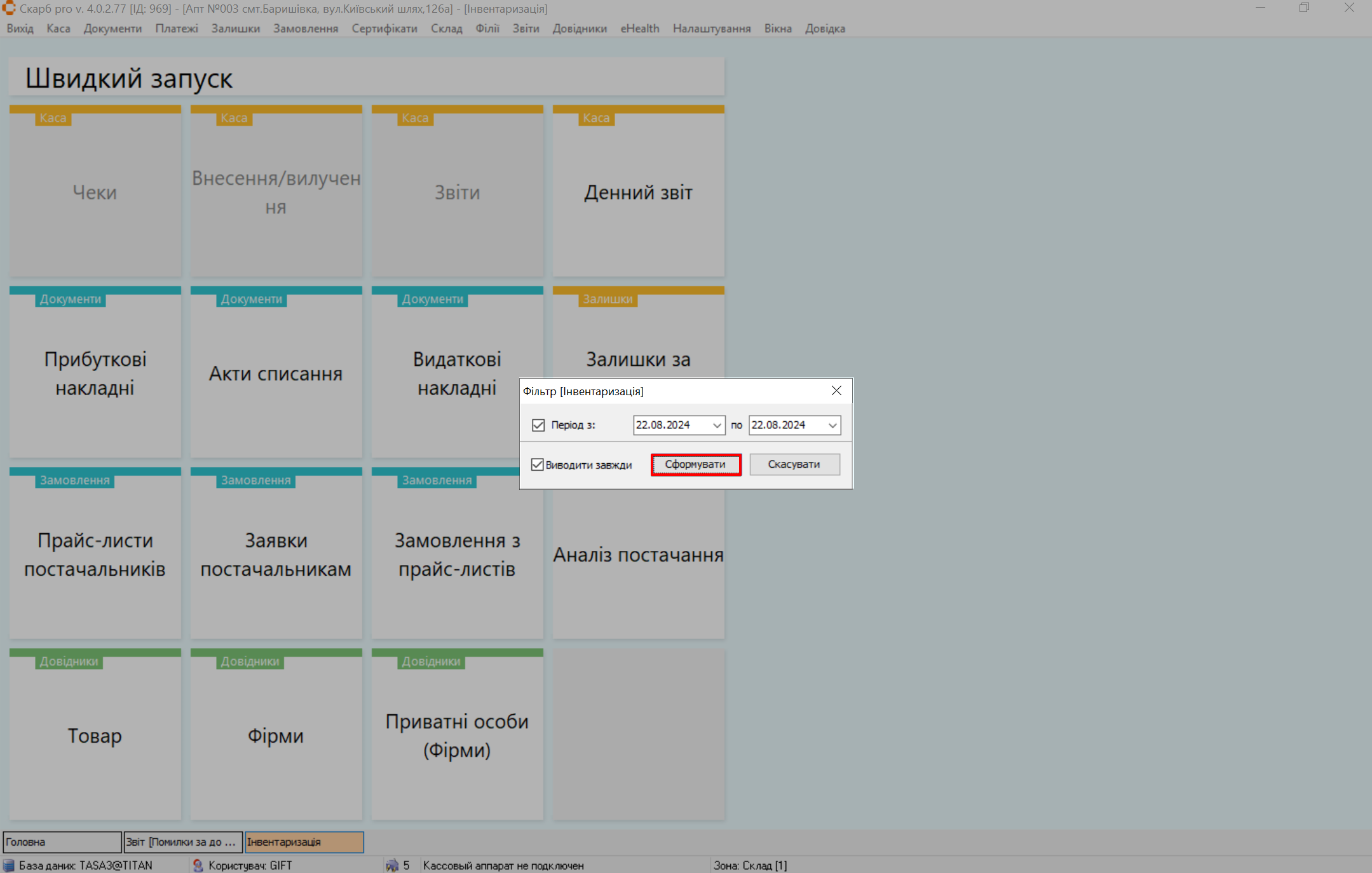
Головна сторінка розділу
Після встановлення фільтрів відкриється головна сторінка розділу Інвентаризація, яка містить список всіх документів інвентаризації та переобліку за обраний період та інформацію по ним:
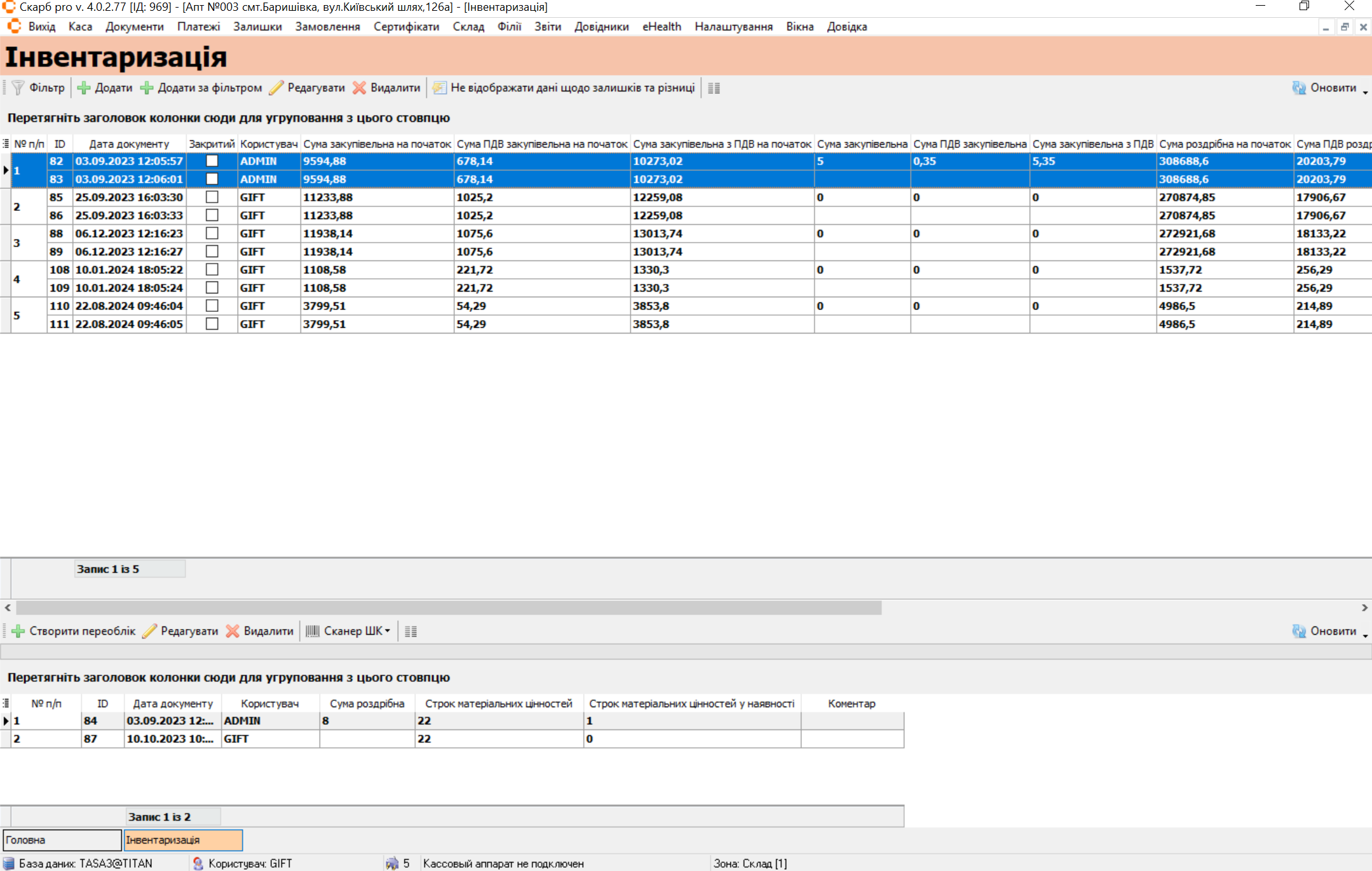
Проведення інвентаризації із зупинкою продажів
Перед використанням цього розділу, обов'язково ознайомтеся з інструкцією Інвентаризація
Алгоритм дій при проведенні інвентаризації у програмі СКАРБ із зупинкою продажівІ:
- Перед початком інвентаризації зупиніть продаж товарів за всіма касами.
- Перевірте наявність пасивних документів у програмі.
Пасивні документи мають бути відсутні
-
Внесіть фактичну кількість залишків аптеки в документ переобліку.
-
Додайте товар, якщо в процесі заповнення документа переобліку на аптеці був виявлений товар, якого немає в переобліку.
-
Завантажте дані в документ інвентаризації після завершення внесення фактичних залишків у документи переобліку.
-
Зробіть остаточну перевірку даних у документі інвентаризації. У разі потреби скоригуйте дані.
Проведення інвентаризації без зупинки продажів
Перед використанням цього розділу, обов'язково ознайомтеся з інструкцією Інвентаризація
Інвентаризація без зупинки продажів проводиться аналогічно Проведення інвентаризації із зупинкою продажів.
Зупинити продажі слід в наступних випадках:
- На час створення документа інвентаризації;
- При завантаженні даних з документів переобліку;
- При використанні функції Перерахувати продажі;
- Під час остаточної перевірки документа інвентаризації.
Алгоритм дій проведення інвентаризації у програмі СКАРБ без зупинки продажів:
Пасивні документи мають бути відсутні
-
Зупиніть продажі за всіма касами.
-
Відновіть продажі.
-
Внесіть фактичну кількість залишків аптеки в документ переобліку.
Потрібно внести цілком кількість товарів за окремим приходом, тобто в кожен рядок переобліку потрібно одразу ввести ПРАВИЛЬНУ кількість товару за ПРИХОДОМ.
Редагувати кількість товару заборонено. Повторне редагування кількості призведе до некоректних даних після перерахунку продажів. Тому, якщо правки кількості все-таки були, потрібно обов'язково перевірити ще раз рядки товару в інвентаризації після завантаження даних переобліків і перерахунку продажів
-
Додайте товар, якщо в процесі заповнення документа переобліку на аптеці був виявлений товар, якого немає в переобліку.
-
Зупиніть продажі за всіма касами.
-
Завантажте дані в документ інвентаризації після завершення внесення фактичних залишків у документи переобліку.
-
Виконайте корекцію продажів. На сторінці Сумарні дані інвентаризації [Порядковий номер у програмі Скарб] відкрийте контекстне меню, натиснувши правою кнопкою миші на потрібний товар. Перейдіть в пункт Сервіс та оберіть пункт Перерахувати продажі.
-
Зробіть остаточну перевірку даних у документі інвентаризації. За потреби, внесіть зміни кількості товарів, які були некоректно внесені у п.7.
-
Відновіть продажі.
Перевірка на відсутність пасивних документів
Перед початком інвентаризації потрібно переконатися, що в системі відсутні пасивні документи (див. Перевірка на відсутність пасивних документів)
Створити документ інвентаризації
Щоб створити документ інвентаризації, на головній сторінці розділу, на панелі інструментів, натисніть Додати або Додати за фільтром:
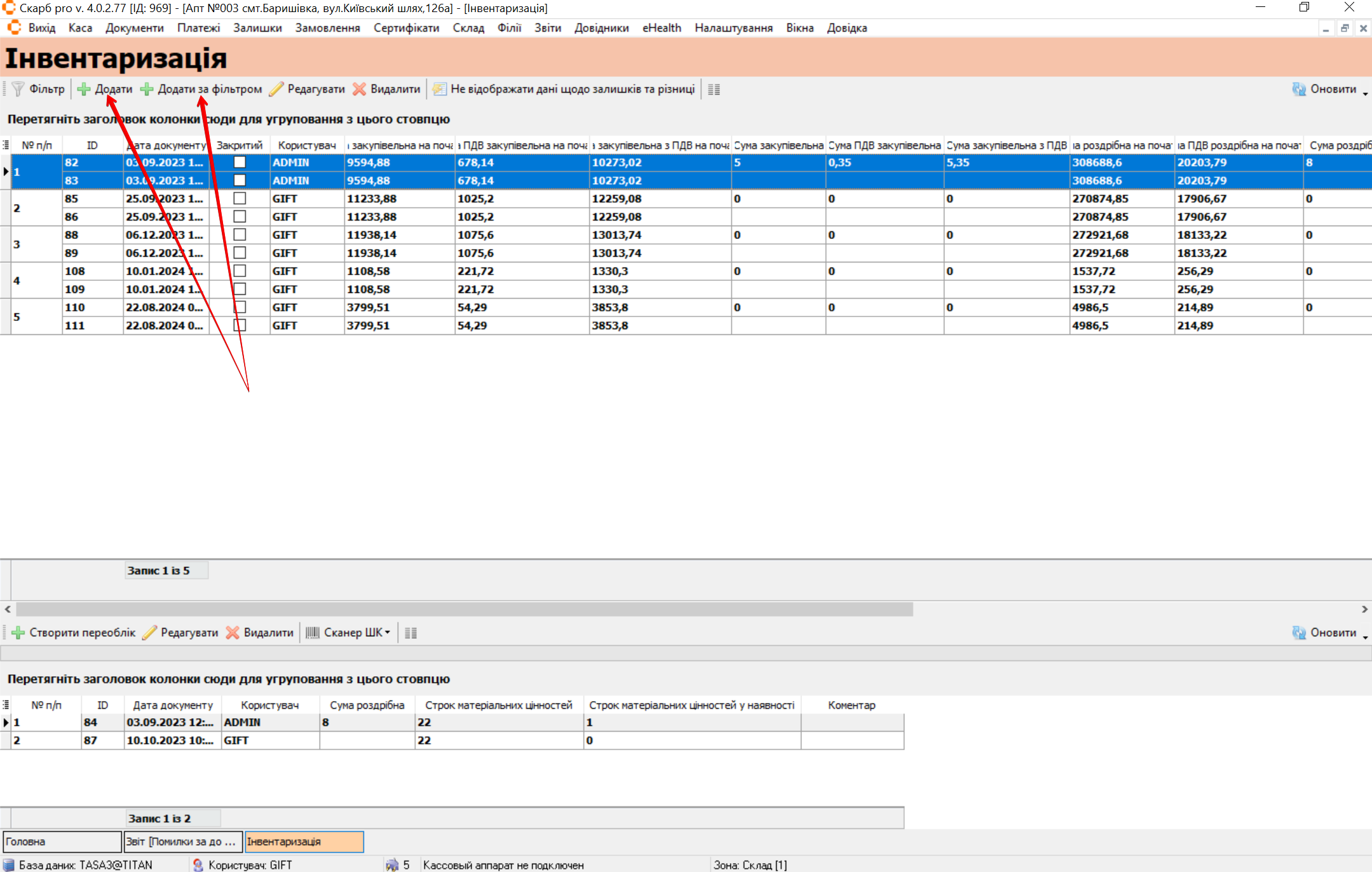
Після вибору пункта Додати, буде створено документ інвентаризації та заповнено залишками на поточний момент.
При виборі пункта Додати за фільтром відкриється вікно Фільтр товарів. Вкажіть найменування товару та поставте, за потреби, позначку в доступний чекбокс. Натисніть Сформувати:
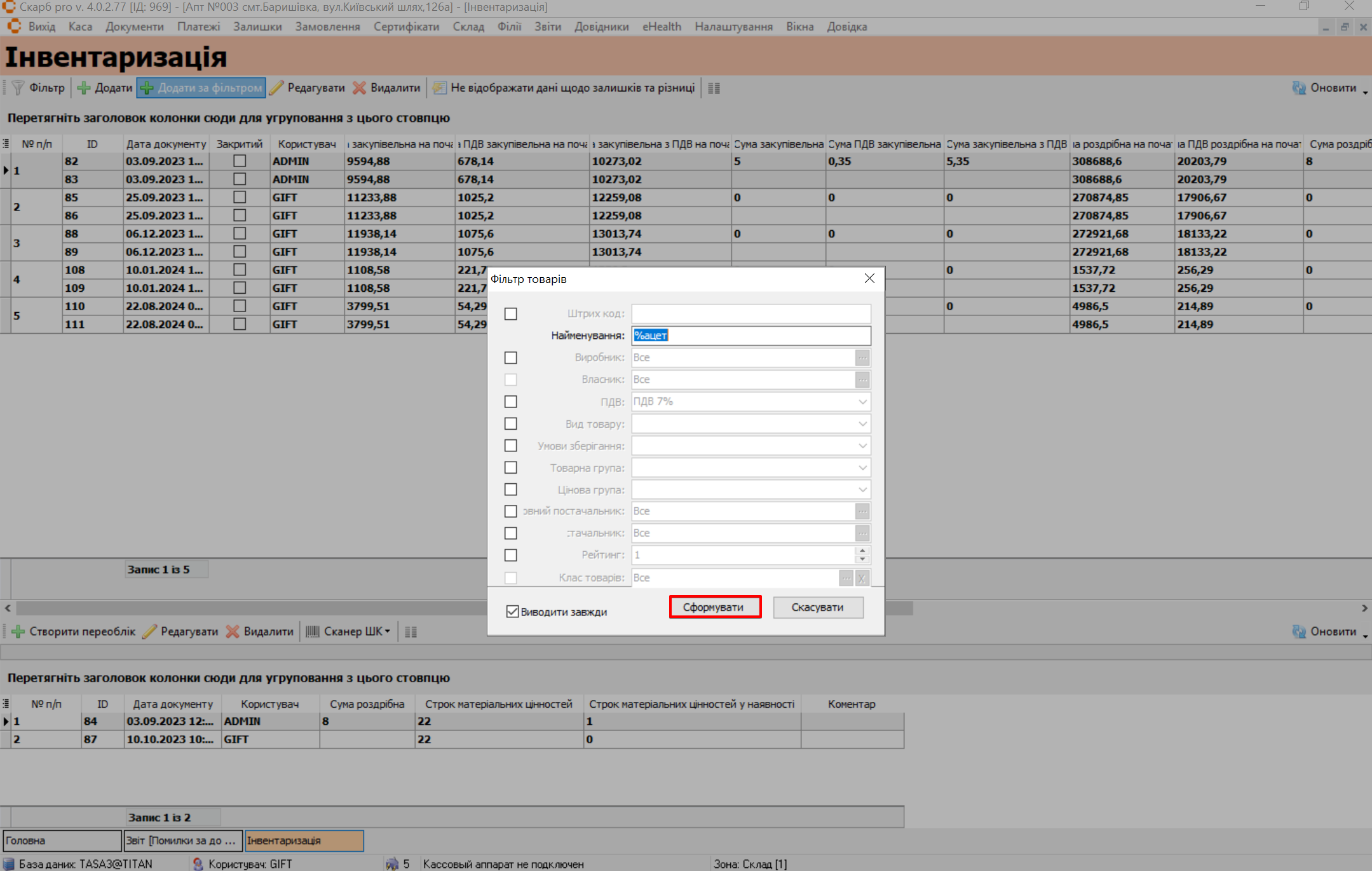
Створений документ складається з двох частин:
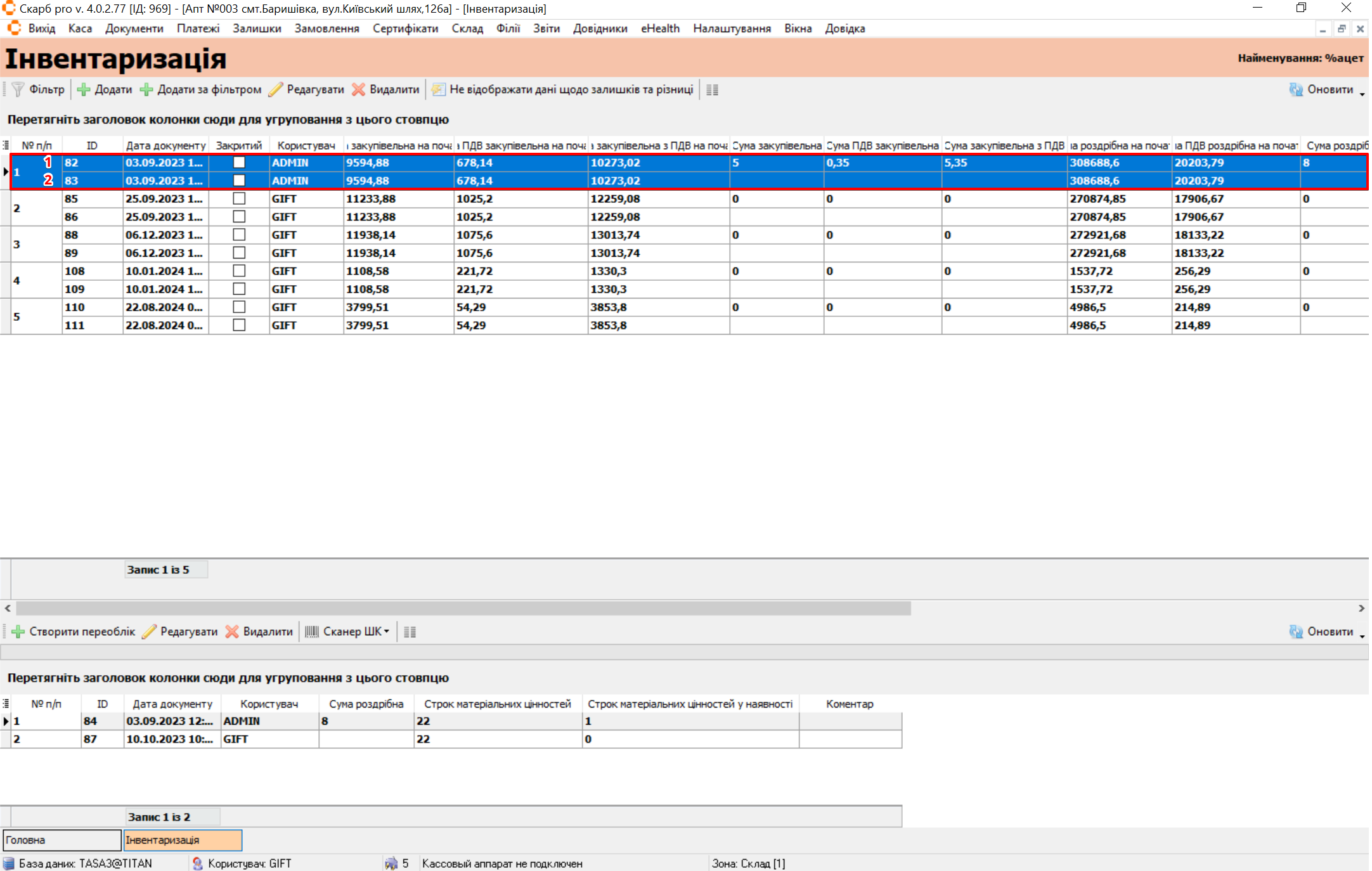
| № | Блок | Опис |
|---|---|---|
| 1 | Редагована частина | Відображаються внесені користувачем дані та всі внесені зміни |
| 2 | Початкові дані | Відображаються початкові дані, які не змінюються за весь період проведення інвентаризації. Вони потрібні для того, щоб користувач міг звірити дані на початку інвентаризації та після її завершення |
Щоб відкрити початковий документ, натисніть на нього правою кнопкою миші та виберіть у контекстному меню пункт Відкрити (Базова копія) або скористайтеся комбінацією клавіш [Ctrl+Enter]:
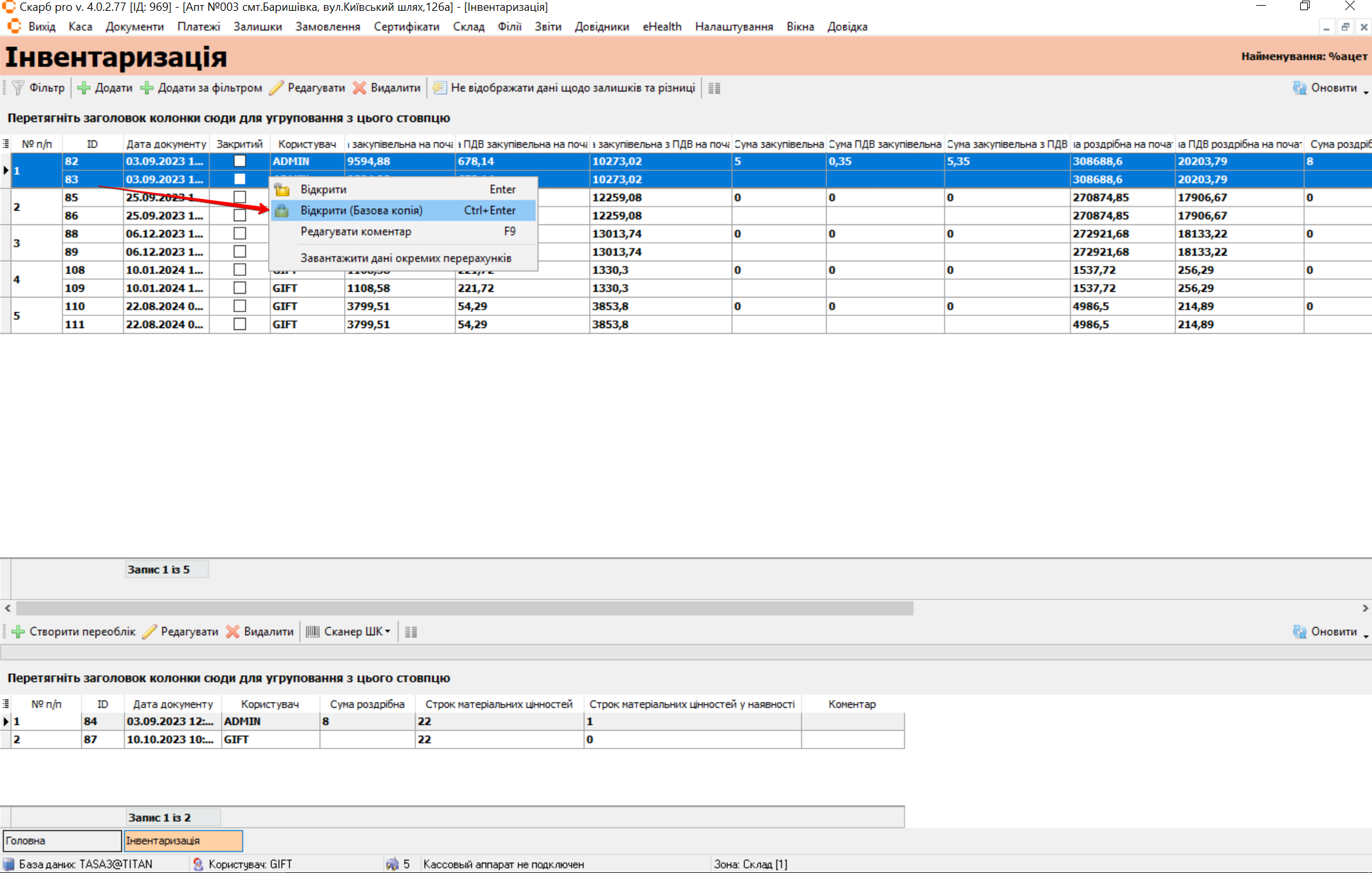
Відкриється сторінка Сумарні дані інвентаризації:
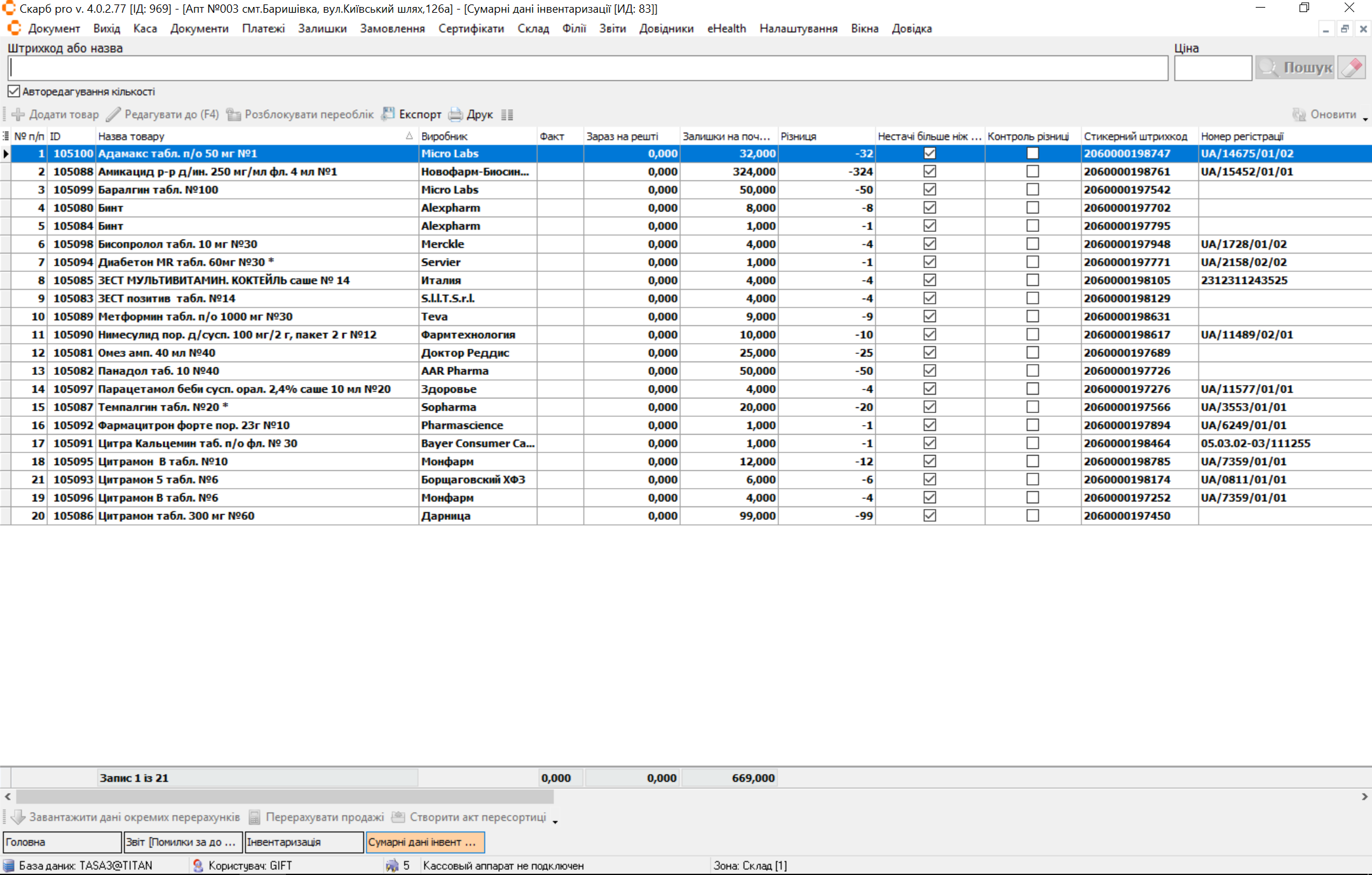
Створити документ переобліку
Документ Переоблік використовується для внесення змін до інвентаризації.
Щоб створити документ Переоблік, виділіть курсором останній документ інвентаризації. У нижній частині екрана натисніть кнопку Створити переоблік або скористайтеся комбінацією клавіш [Shift+Ins]:
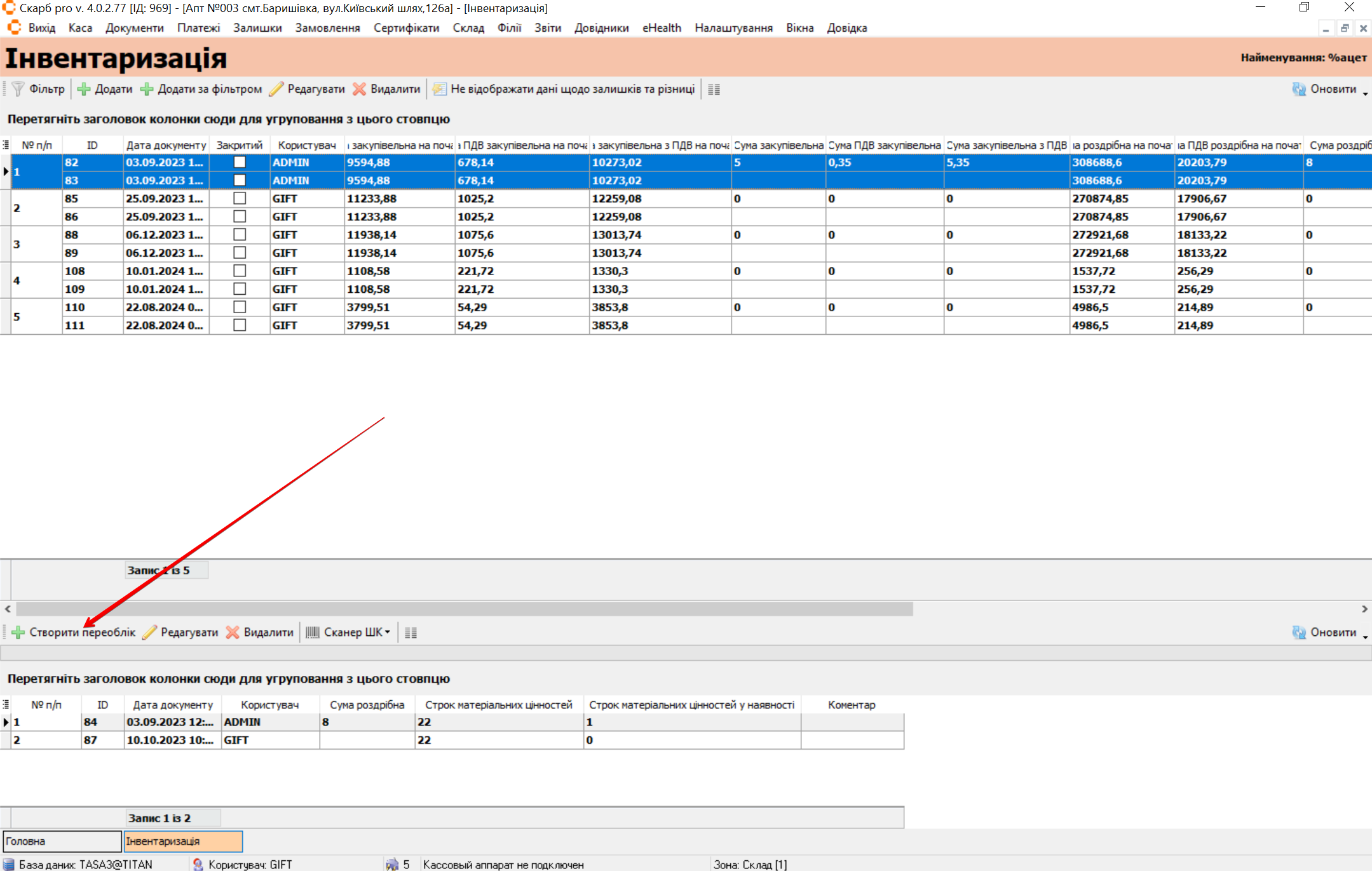
Дані з виділеного документа інвентаризації автоматично завантажаться в документ Переоблік.
Створювати потрібно стільки документів переобліку, скільки робочих місць буде вносити дані в інвентаризацію.
Після завершення заповнення документів переобліку, вони підсумовуються та дані з них вносяться в документ інвентаризації.
Перевірка на правильність заповнення документа залишками
Після створення документу Переоблік треба перевірити правильність заповнення документа залишками. Для цього у розділі Звіт оберіть пункт Залишки за фактом:
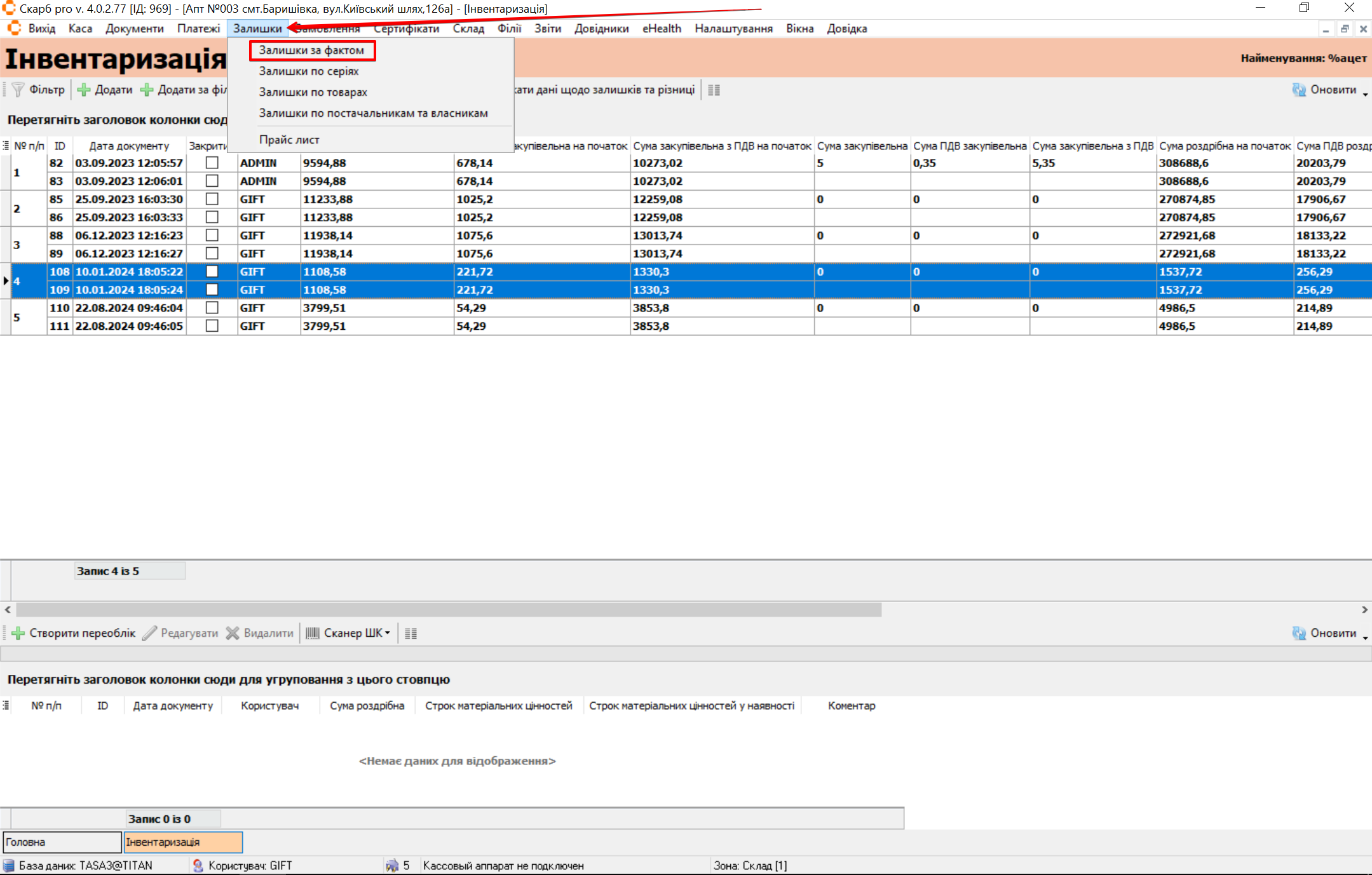
Звіряти потрібно колонку Залишок у звіті Залишки за фактом з колонкою Залишки на початок переобліку (можна звірити загальні суми колонок)
Редагувати дані в документі переобліку
Для перегляду/редагування документа Переоблік виділіть на головній сторінці розділу необхідний запис клавішами [↓] і [↑] або курсором миші. На панелі інструментів натисніть Редагувати:
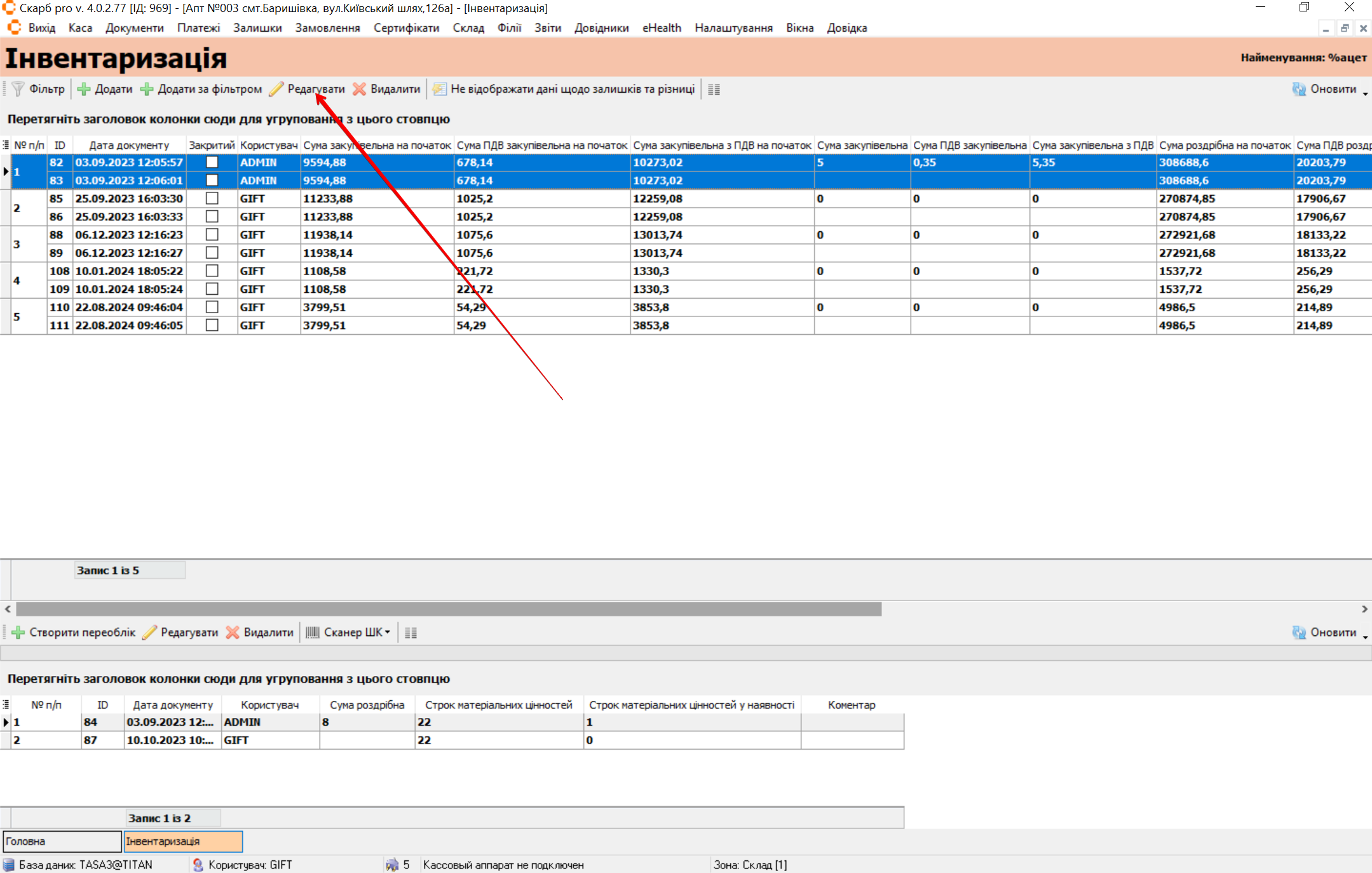
Редагувати кількість товару
Відкриється сторінка Сумарні дані інвентаризації [Порядковий номер у програмі Скарб], на якій автоматично з'явиться вікно для внесення даних в документ Переоблік. У рядку пошуку введіть найменування товару або штрих-код, або символ % (для перегляду всього списку товарів). Для додаткового критерію фільтрації введіть ціну препарату та натисніть клавішу [Enter] або кнопку Пошук:
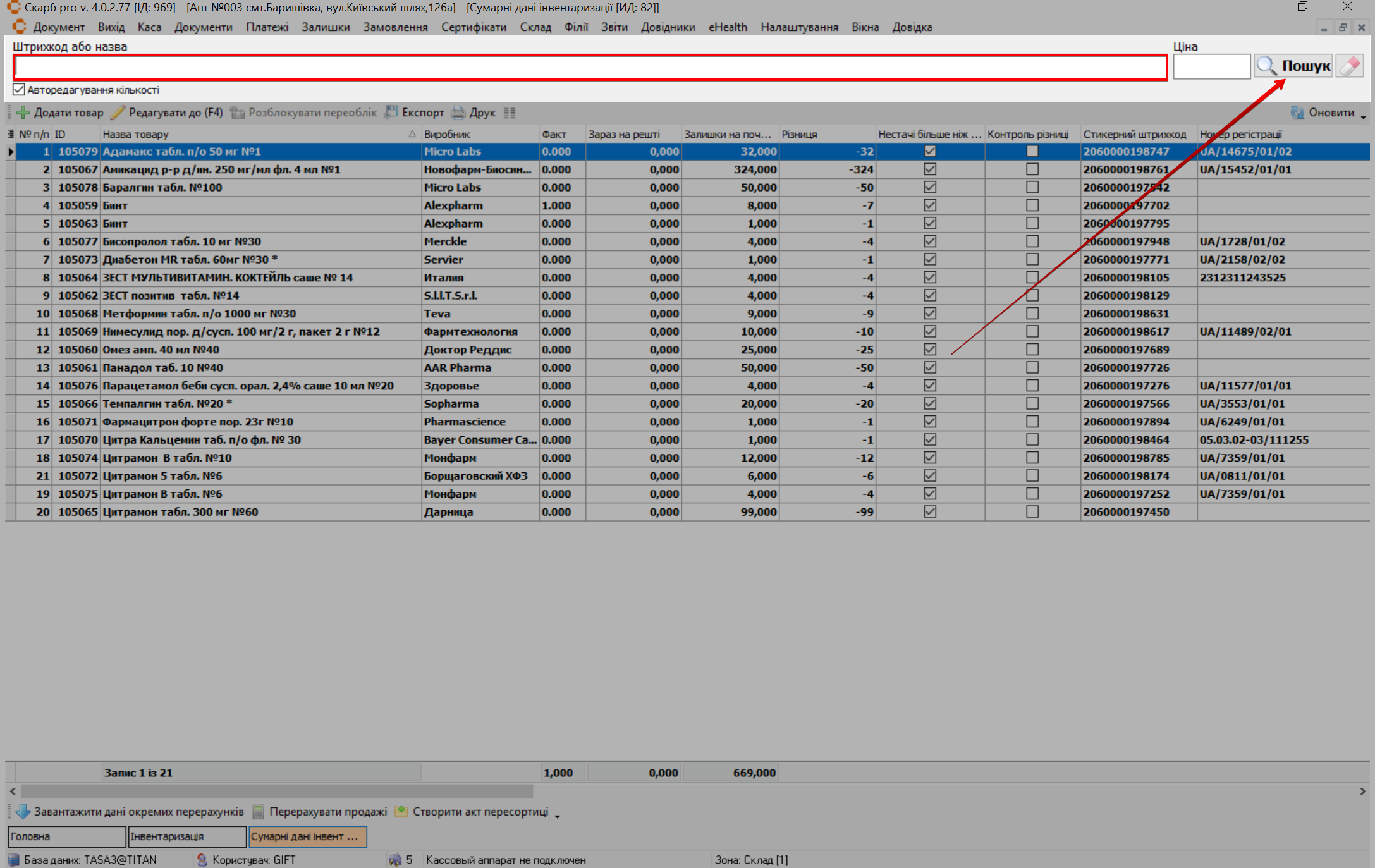
Виберіть зі списку потрібний препарат подвійним кліком миші або клавішами [↓] і [↑]. Натисніть кнопку Пошук:
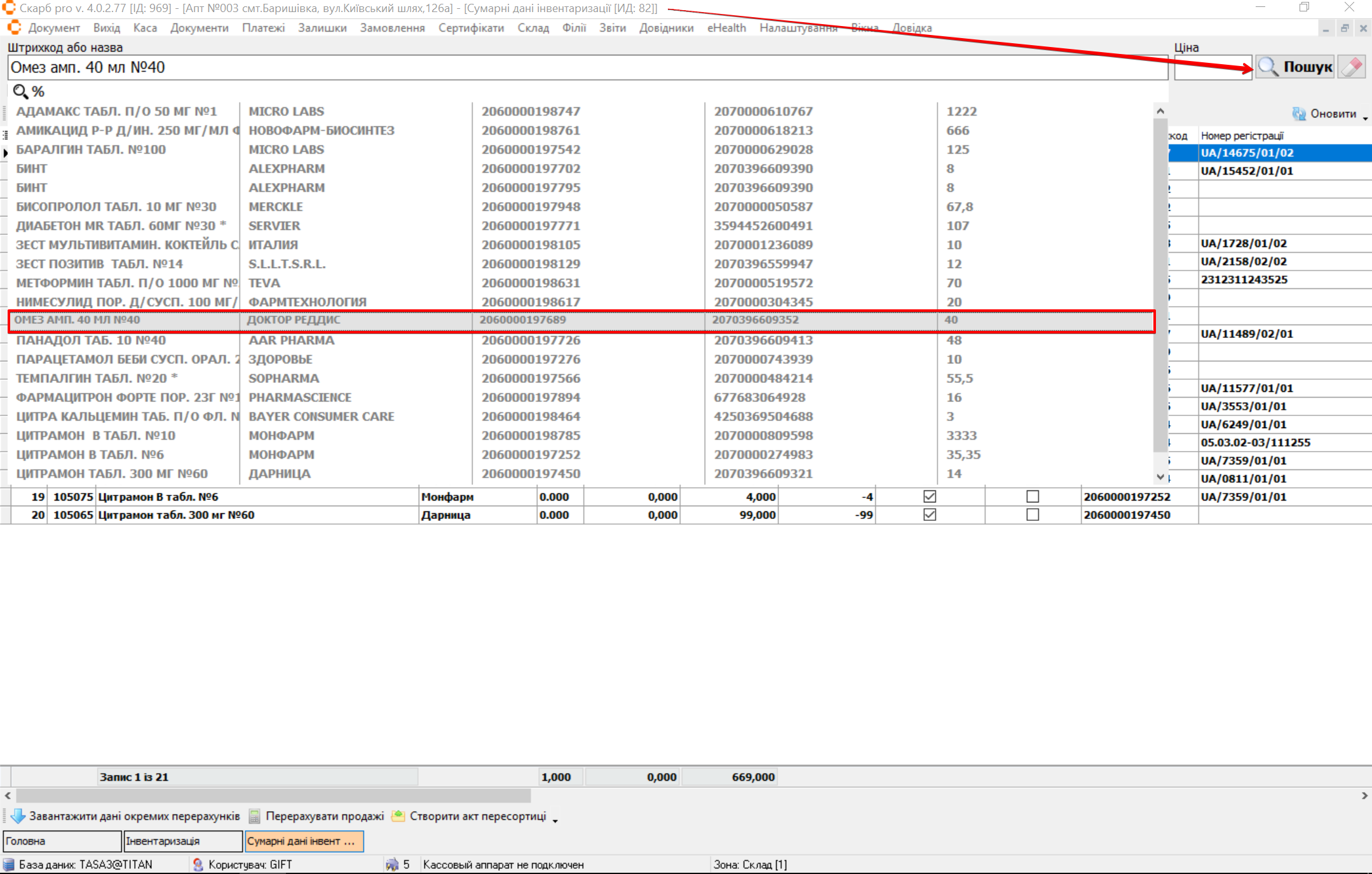
При встановленні позначки в чекбокс Авторедагування кількості, вікно редагування кількості відкриється одразу після натискання кнопки Пошук, за умови, що результат пошуку виведе тільки один рядок. Введіть фактичну кількість товару на аптеці та натисніть кнопку ОК:
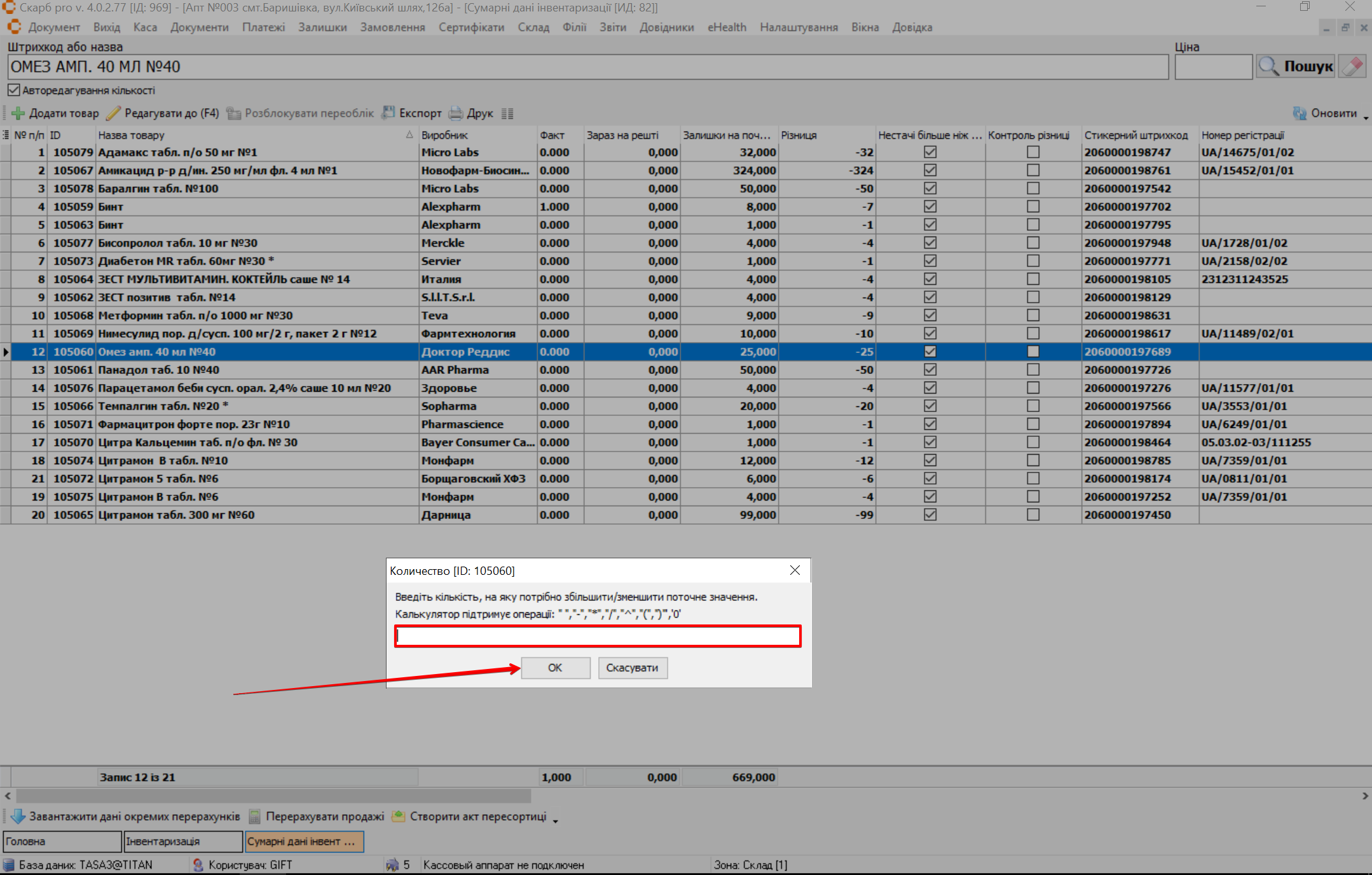
Зручно використовувати функцію Авторедагування кількості, якщо пошук товару здійснюється за штрих-кодом.
Якщо товар з різних парафій і відображається кількома рядками, у переобліку потрібно ввести або кількість за парафією в кожен рядок, або загальну кількість товару в один рядок і 0 в інший.
У вікні редагування кількості можна використовувати математичні формули. Наприклад, 7+2+3+8. Отриманий результат 20 буде додано до виділеного рядка після натискання на клавішу [Enter] або після натискання на кнопку ОК. Для зменшення кількості потрібно вводити значення зі знаком мінус -2
Для скасування результатів пошуку за введеною назвою та ціною, натисніть кнопку з намальованою гумкою (біля кнопки Пошук):

Після натискання на цю кнопку всі критерії пошуку зітруться і відобразиться весь перелік товарів.
Додати товар, якого немає на залишку
Щоб додати в документ переобліку товар, якого немає на залишку натисніть кнопку Додати товар:
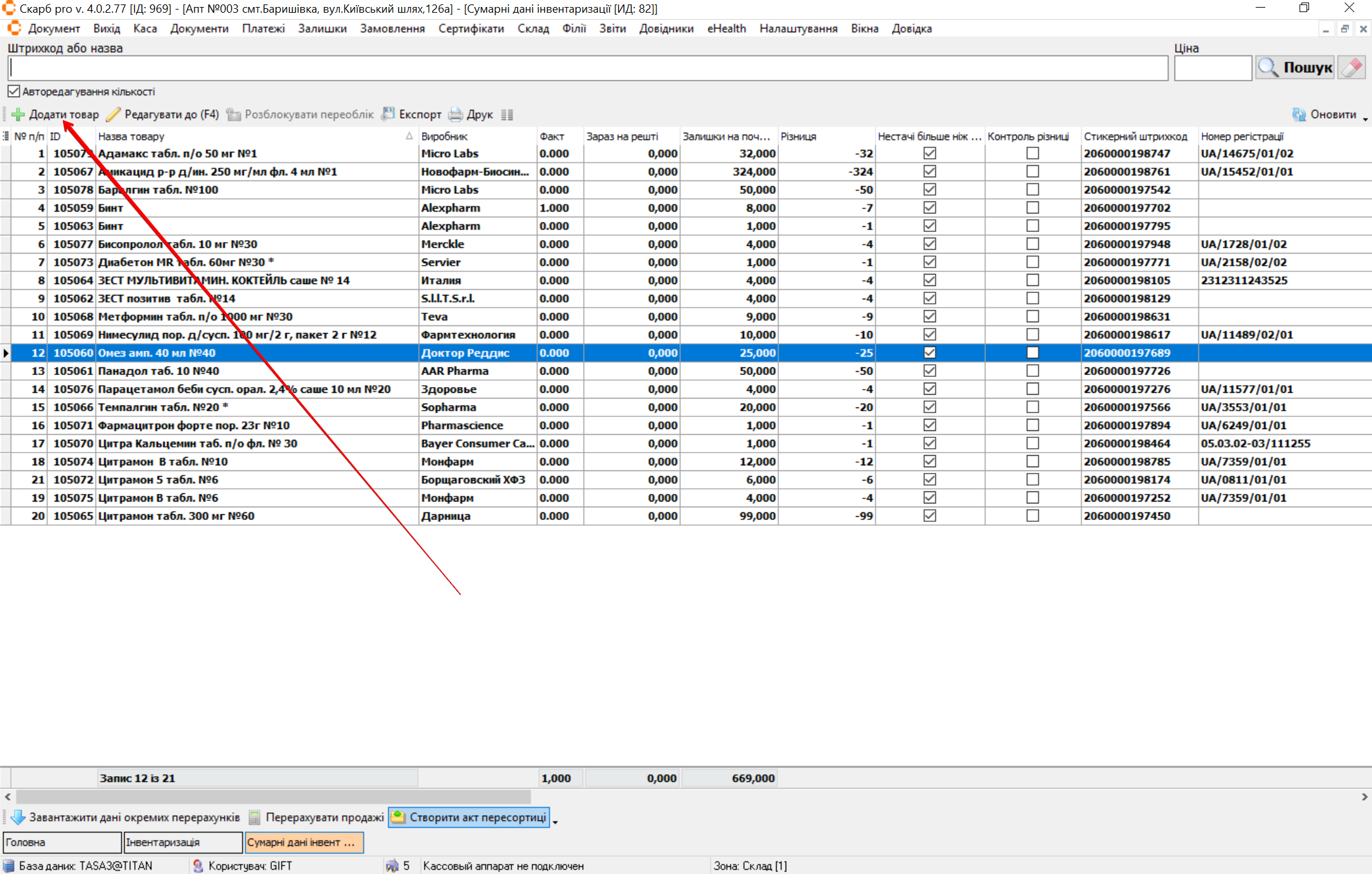
У спливаючому вікні Вибір товару, у полі Фільтр, вкажіть назву товару, який треба додати до документа переобліку та натисніть Застосувати:
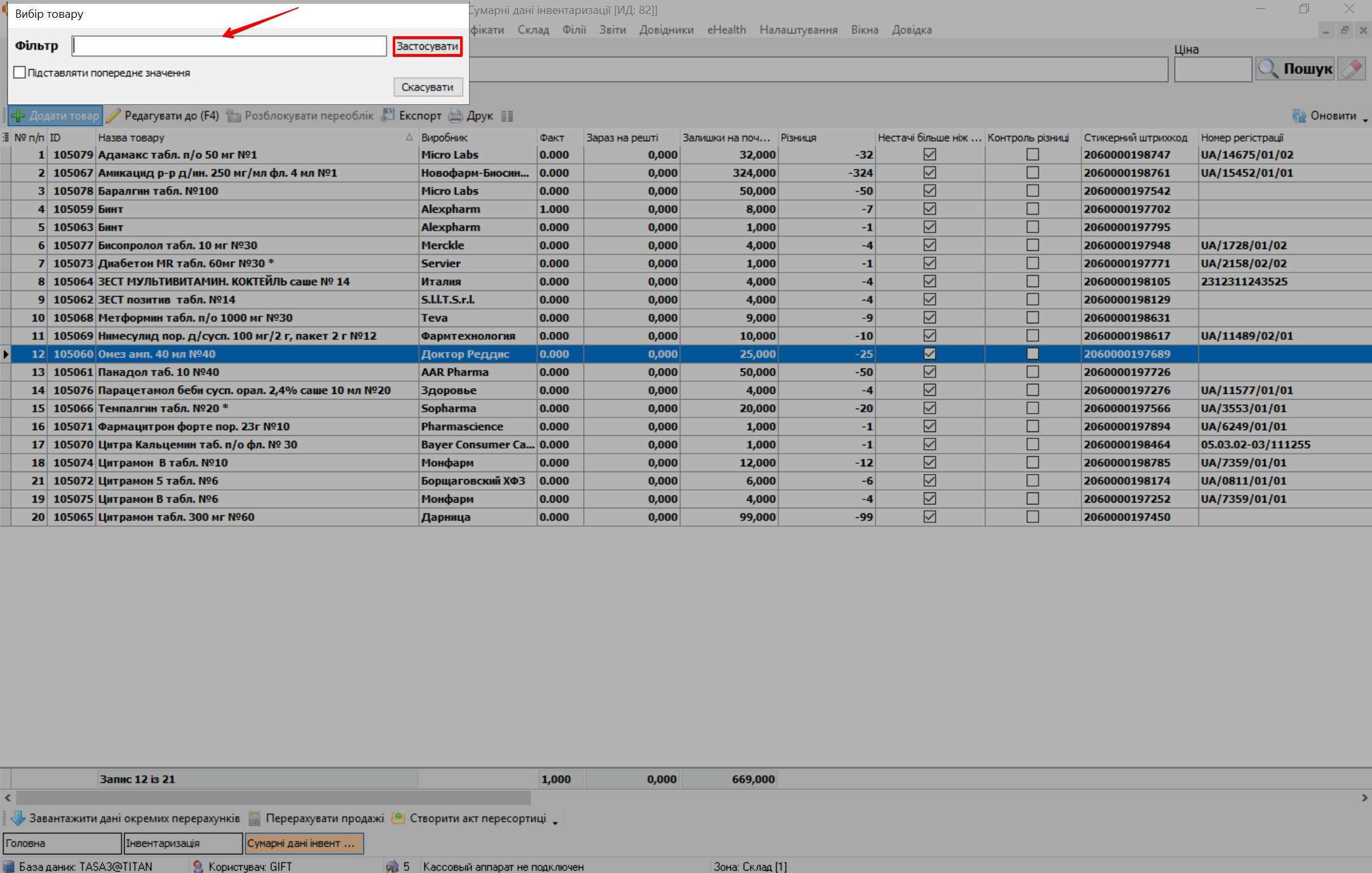
До документу переобліку не можна додати товар, якого ніколи не було в приході.
Якщо товар уже є в документі переобліку, то не потрібно додавати його ще раз, потрібно додати кількість в наявний рядок.
Товар додається до документу переобліку зі встановленою позначкою у чекбокс Доданий без залишку
Завантажити дані з окремих переобліків
Після завершення внесення фактичних залишків у документи переобліку, їх потрібно завантажити в документ інвентаризації.
Для завантаження даних з окремих переобліків, відкрийте документ інвентаризації та в нижній частині сторінки Сумарні дані інвентаризації [Порядковий номер у програмі Скарб] натисніть кнопку Завантажити дані окремих перерахунків.
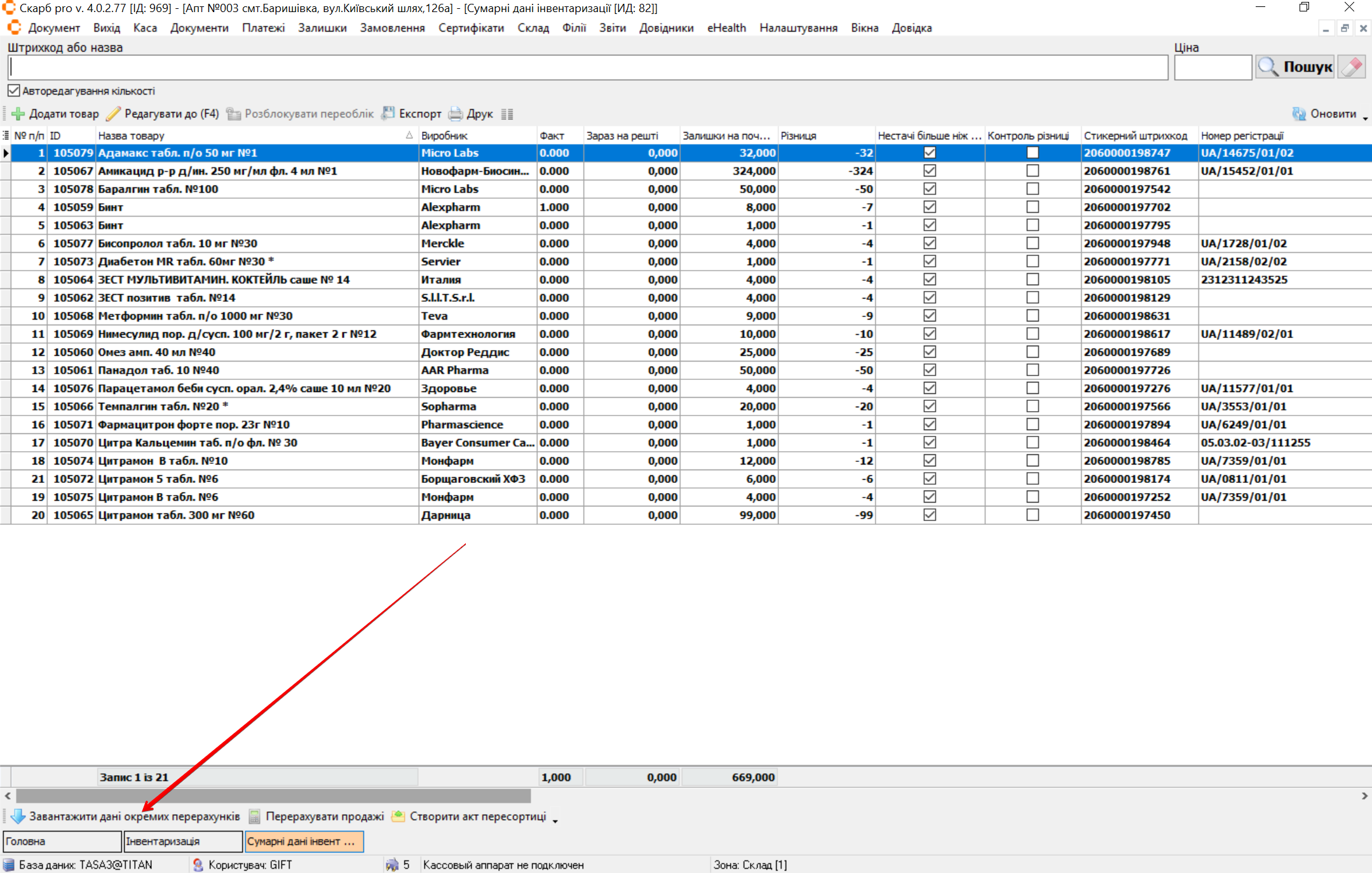
Або відкрийте контекстне меню, натиснувши правою кнопкою миші на потрібний документ інвентаризації. Перейдіть в пункт Сервіс та оберіть параметр Завантажити дані окремих переобліків, натиснувши на нього:
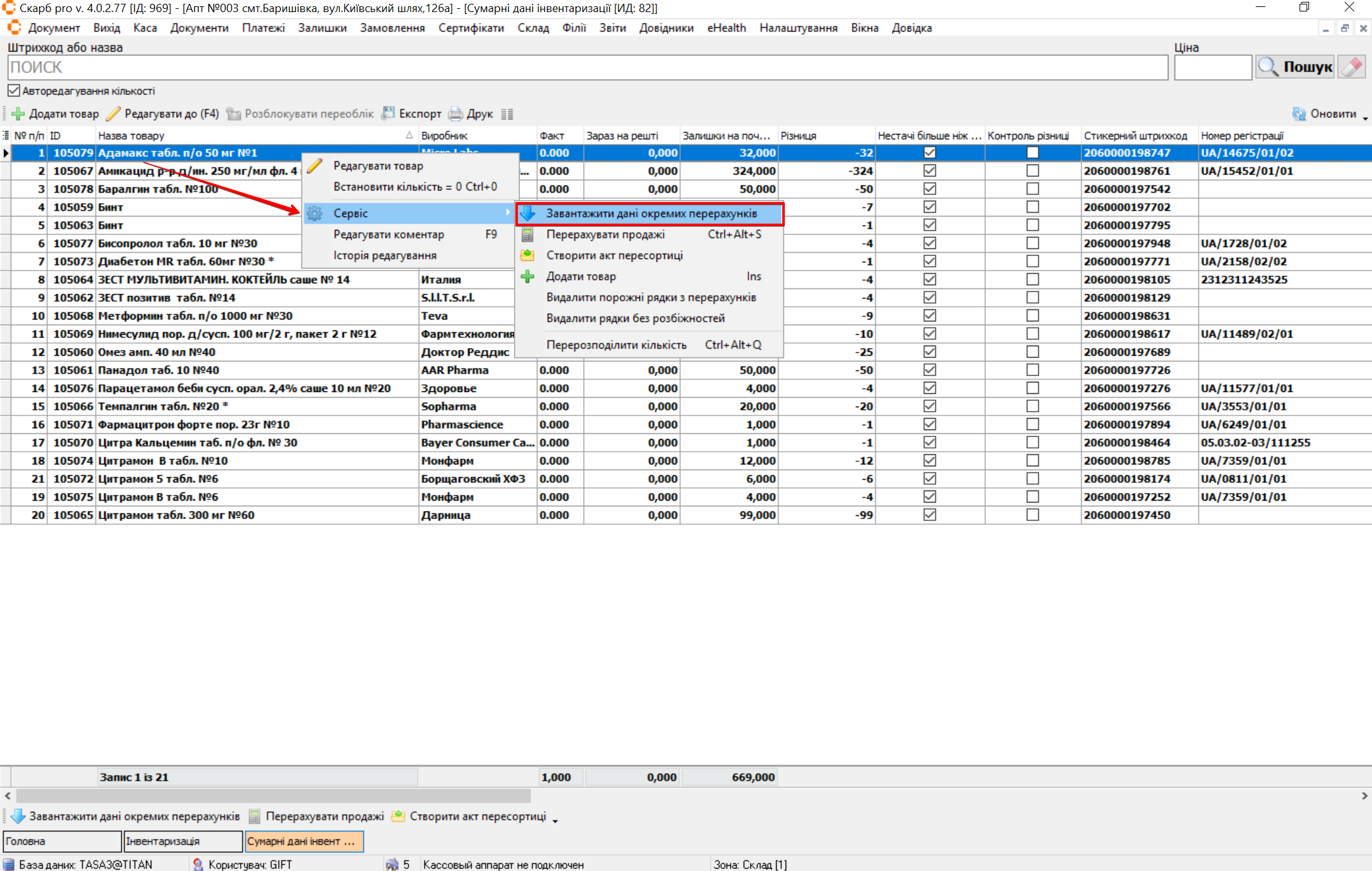
З'явиться попередження: Після/перед завантаженням даних буде обнулено реальні кількості в документі інвентаризації. Для завантаження даних з документа переобліку, натисніть кнопку Так:
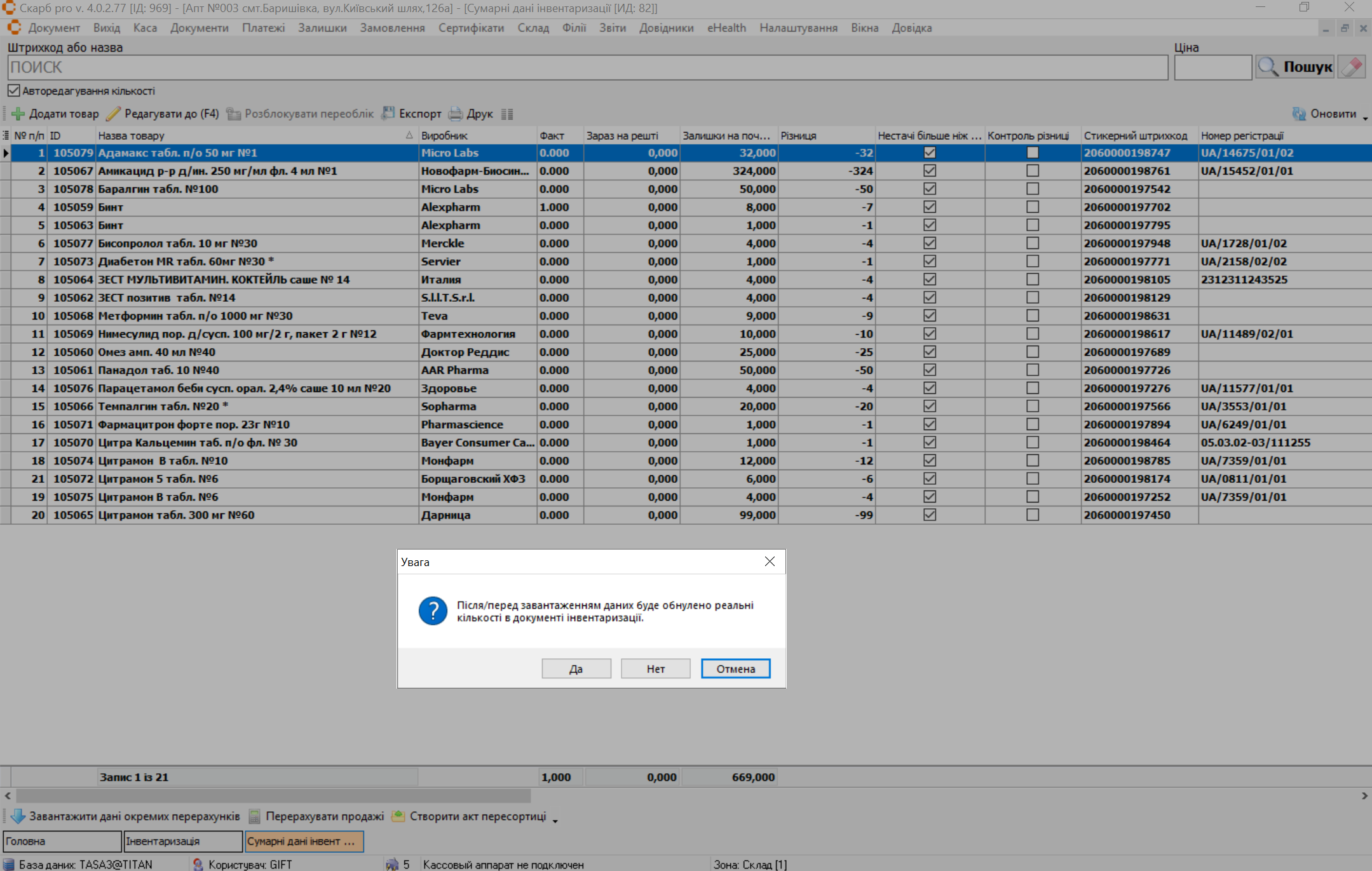
Завантаження даних окремих переобліків виконується при кінцевій стадії проведення інвентаризації
Редагувати дані в документі інвентаризації
Для зміни кількості товарів у документі інвентаризації виділіть курсором рядок з потрібним товаром і натисніть кнопку [F4] (детальніше див. Редагувати кількість товарів).
Для додавання товарів, яких немає на залишку, натисніть кнопку Додати товар або скористайтеся клавішею [Insert] (детальніше див. Додати товар, якого немає на залишку).
Створити акт пересортиці
Після остаточної перевірки даних у документі інвентаризації, необхідно створити акт пересортиці для коригування залишків товарів. Відкрийте документ інвентаризації та в нижній частині сторінки Сумарні дані інвентаризації [Порядковий номер у програмі Скарб] натисніть кнопку Створити акт пересортиці:
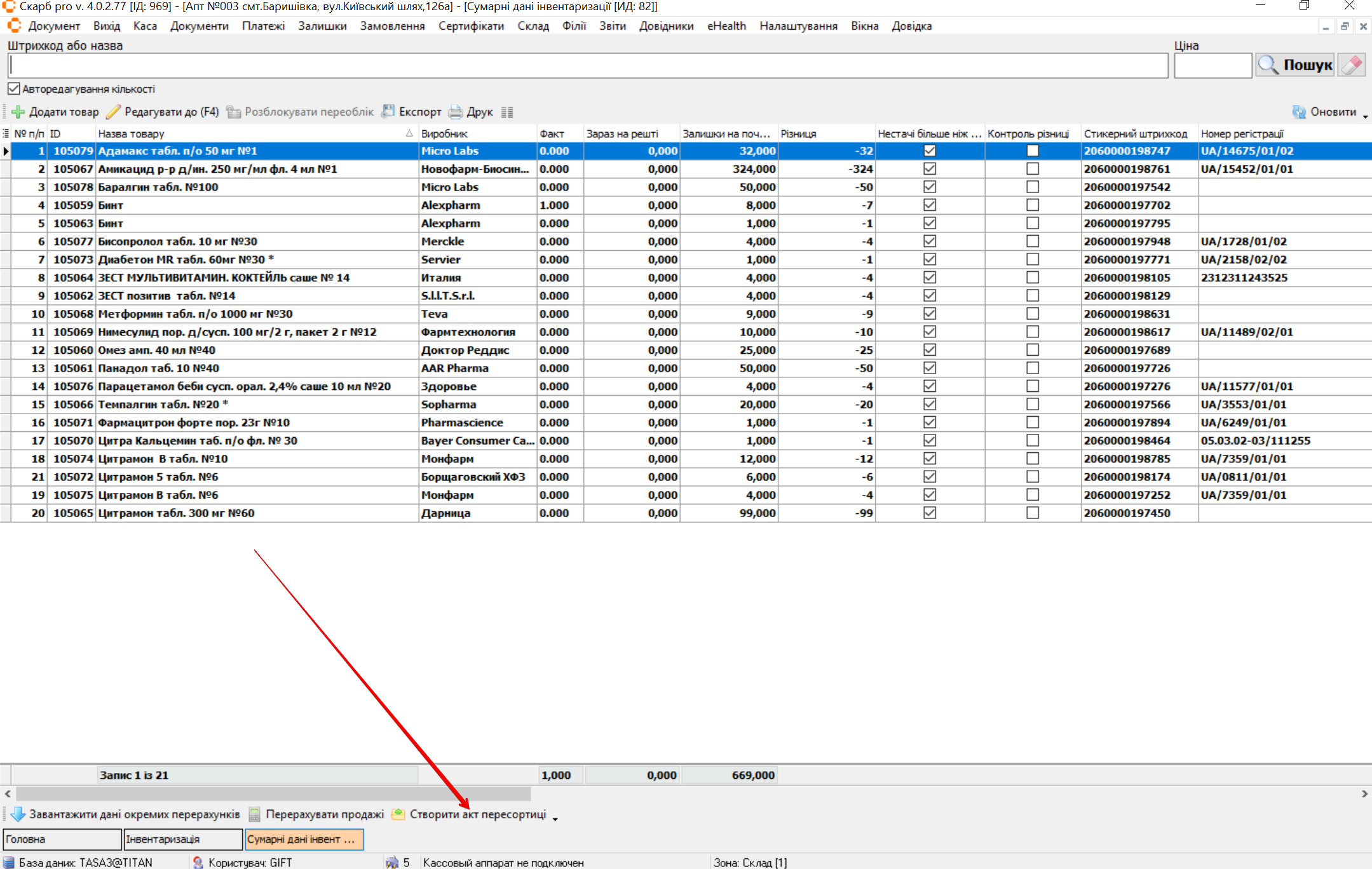
Після створення Акта пересортиці документ інвентаризації буде переведено в статус Закрито.
Закритий документ інвентаризації не можна редагувати і вносити будь-які зміни
Документ Акт пересортиці буде створено в меню Документи → Акти пересортиці зі статусом Пасивний.
Документ Акт пересортиці обов'язково потрібно активувати (див. Зробити документ активним).
Опис функцій меню Сервіс
Для роботи з документом інвентаризації, на сторінці Сумарні дані інвентаризації [Порядковий номер у програмі Скарб] відкрийте контекстне меню, натиснувши правою кнопкою миші на потрібний запис. Перейдіть в пункт Сервіс та оберіть потрібний параметр, натиснувши на нього:
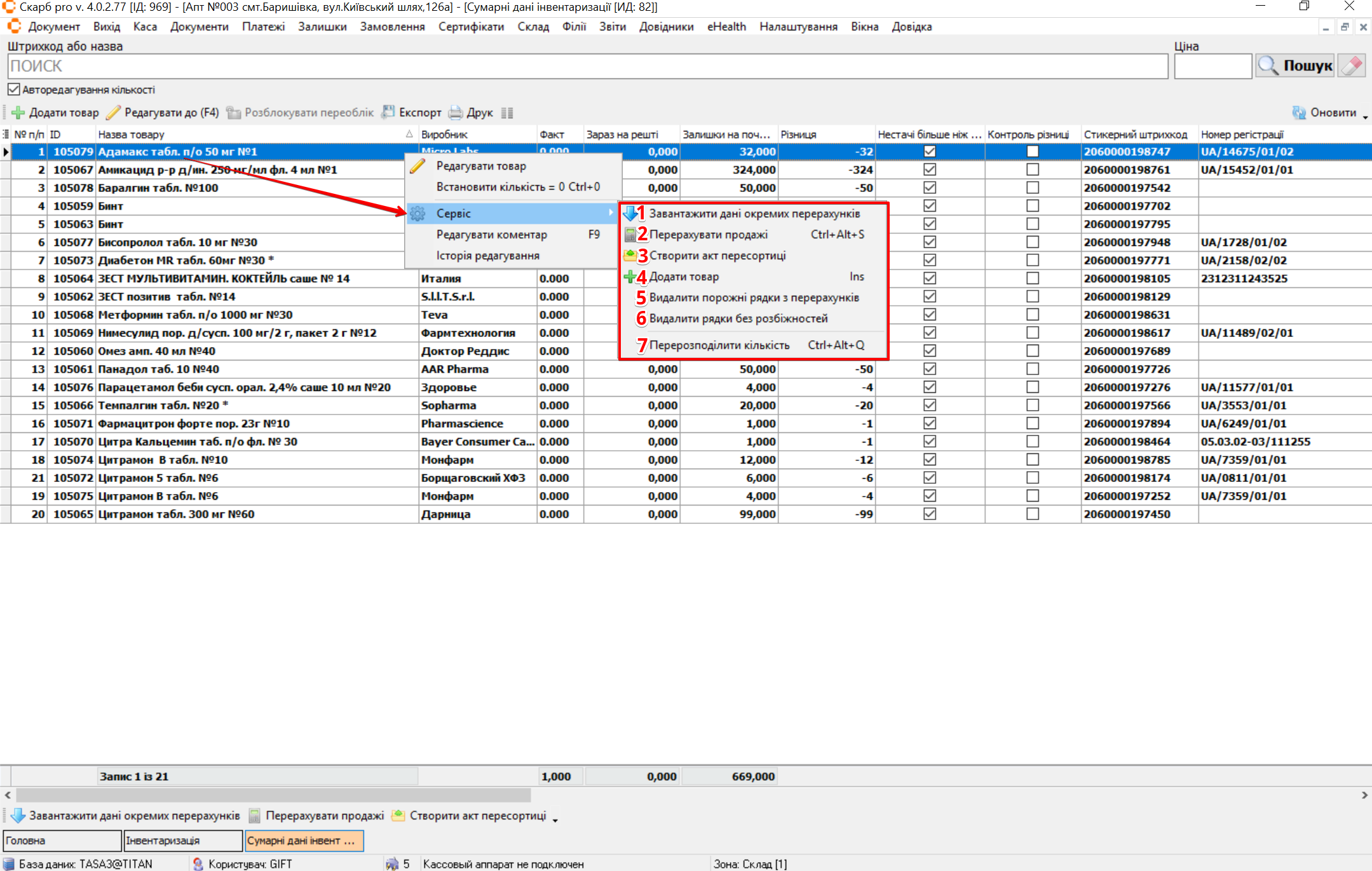
| № | Пункт | Опис |
|---|---|---|
| 1 | Завантажити дані окремих переобліків | Дозволяє завантажити дані з документа Переоблік внесені раніше та звірити їх до початку інвентаризації. При виборі цього пункту, документ заповниться залишками за фактом з роздрібними сумами. Після завантаження можна порівняти роздрібні ціни з акта і з залишками. Якщо сума не відрізняється - дані в документ були завантажені правильно |
| 2 | Перерахувати продажі | Виконується корекція продажів. Використовується тільки в тому разі, якщо інвентаризація проводиться без зупинки продажів |
| 3 | Створити акт пересортиці | Використовується для створення акта пересортиці за результатами інвентаризації |
| 4 | Додати товар | В акт інвентаризації додається товар, який є на реальному залишку, але якого немає в акті інвентаризації |
| 5 | Видалити порожні рядки з перерахунків | Дозволяє видалити порожні рядки з усіх документів переобліку |
| 6 | Видалити порожні рядки без розбіжностей | Дозволяє видалити порожні рядки |
| 7 | Перерозподілити кількість | Дозволяє перерозподілити товар за всіма рядками, для усунення помилки, яка виникла при створенні акта пересортиці. Система видає помилку, якщо в акті інвентаризації є кілька рядків з однаковим препаратом і загальну кількість внесено тільки в один рядок (у цього рядка виходить нестача, а в інших - надлишок). При перерозподілі товару нестача відобразиться в рядку зі старого приходу, а надлишок - в останньому приходу |